Passordbeskyttelse av Microsoft Office 2003-dokumenter

Ved hjelp av passord kan du forhindre andre menneskerfra å åpne eller endre Microsoft Office-dokumenter, presentasjoner, arbeidsbøker og databaser. Det er viktig å merke seg at hvis du gjør det RETT, er denne passordbeskyttelses- / krypteringsprosessen utmerket, noe som gjør det vanskelig å sprekke. Så la oss komme til det.
1. Åpen de Dokument du ønsker det kryptere/passordbeskytte
2. Klikk Verktøy, deretter Klikk alternativer
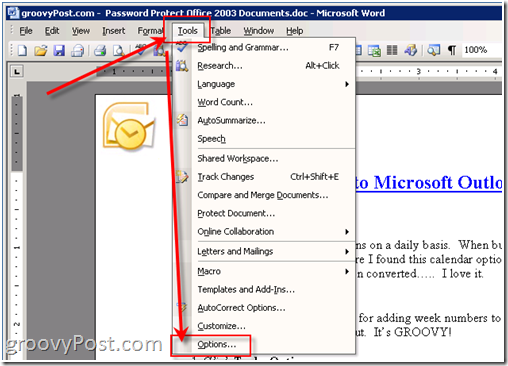
Alle skuddene ble tatt fra Microsoft Word 2003
3. Klikk Sikkerhet kategorien, og deretter Cslikke Avansert knapp
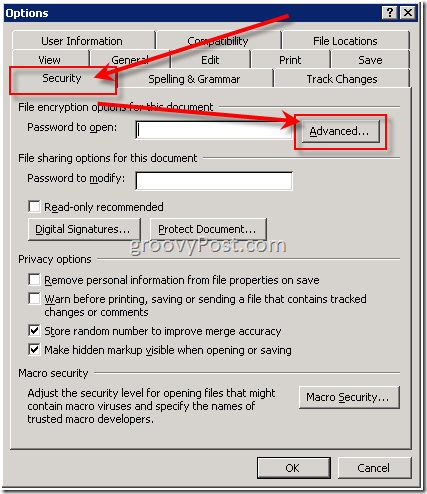
4. Rull ned og Klikk RC4, Microsoft Enhanced RSA, og AES kryptografisk leverandør. Som standard er nøkkel lengde er 128, og boksen Krypter dokumentegenskaper er sjekket. Bekrefte dette og Klikk OK
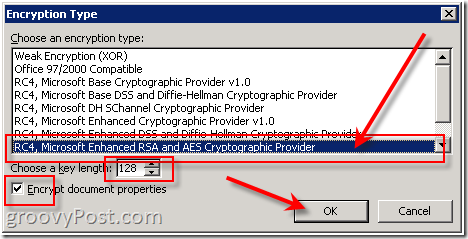
Hvis du hopper over dette trinnet, kan du like godt ikke bruke et passord i det hele tatt som at standardverktøy for cracking Cracking er tilgjengelig som kan bryte det lavere nivået av krypteringsalgoritmer
Vær oppmerksom på dette - Det er avgjørende å bruke en sterk passord eller passord nedenfor.
5. Klikk i boksen Passord for å åpne og Type et passord. Klikk OK når ferdig
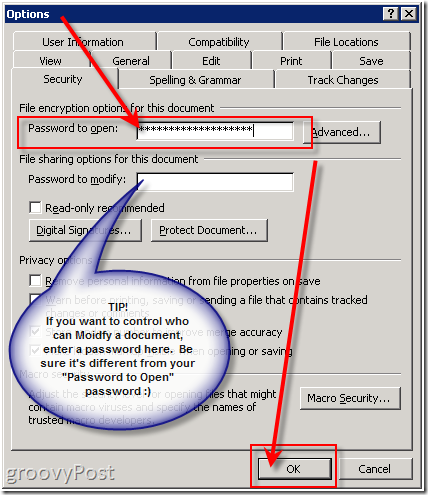
Avhengig av hvilken kryptering du velger,passordlengden din kan være begrenset til 15-18 tegn. Endre passord IS er begrenset til 15 tegn, og ikke veldig sikkert. Det er bedre å lage en PDF-fil av dokumentet hvis du ønsker å la noen lese, men ikke redigere. Se også “BAKGRUNNSINFO” på slutten av denne artikkelen.
6. Renter din Passord og Klikk OK
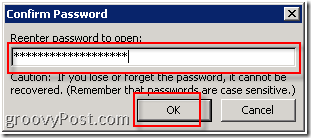
7. Klikk Fil, deretter Klikk Lagre som. (Eller hvis du allerede har lagret dette dokumentet, bare Klikk Lagre, og du er ferdig.)
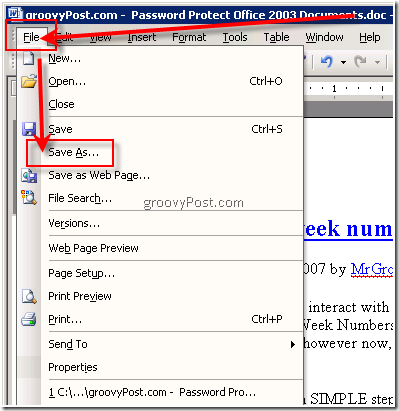
8. Type i en Filnavn og Klikk Lagre
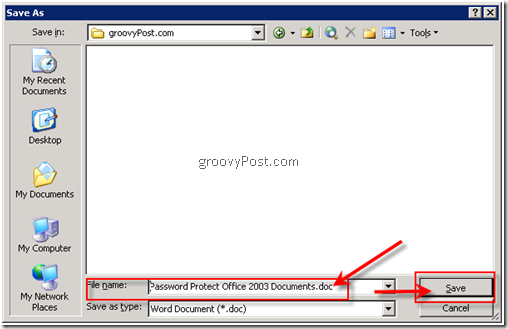
Ferdig! Veldig groovy og sikker !!!
Bakgrunnsinfo:
- Passord for å åpne: Som standard bruker denne funksjonen LAME-kryptering, så husk å legge til en lang passphrase sammen med Enhanced RSA & AES-kryptering under Advanced Alternativ.
- Passord for å endre: Denne funksjonen bruker ingen krypteringsmetode. Den er designet for å samarbeide med innholdsanmeldere du stoler på; ikke for å gjøre filen mer sikker. Det er en fin måte å la folk se dokumentet, men begrense dem fra å gjøre endringer.
- Begge passordene: Du kan tilordne begge passordene. Én for å få tilgang til filen og en for å gi bestemte korrekturlesere tillatelse til å endre innholdet. Bare pass på at hvert passord er forskjellig fra det andre. :)
Kommentarer? Spørsmål?










Legg igjen en kommentar